오늘은 삼성 SL-C513W 프린터 드라이버 설치와 다운로드 방법에 대해서 자세히 알려 드리겠습니다. 아래에서 설명해 드리는 순서만 따라오시면 크게 어렵지 않게 설치를 하실 수 있습니다. 그럼 시작하겠습니다.

삼성 SL-C513W 프린터 기본 사양 알아보기
SL-C513W 프린터는 기본 품질 보증 기간이 1년이니 참고하시기 바랍니다.
| 프로세서 | 400MHz |
| 메모리(기본) | 64MB |
| 인터페이스(기본) | Hi-Speed USB2.0/10/100BaseTx/Wireless802.11b/g/n |
| 소비전력 | 290W(인쇄시)/60W(대기시)/1.1W(절전모드) |
| 최대소음 | 인쇄:6.1B(A)이하(컬러)/6.5B(A)이하(흑백) |
| 제품크기(가로x세로x높이) | 382x309x211mm(용지함제외),382x397x211mm(용지함돌출시) |
| 무게 | 9.92kg |
| 월최대출력매수 | 최대20,000매 |
| 품질보증기간 | 1년 |
| 지원운영체제 | Windows7/8/0,MacOS 10.11~10.15,Linux |
삼성 SL-C513W 프린터 다운로드 방법
우선 아래의 삼성 전자 프린터 공식 프린터 다운로드 사이트를 클릭해서 이동합니다.
https://www.samsung.com/sec/support/model/SL-C513W/
이제 링크로 이동하시면 메뉴얼 & 다운로드 아래에 보시면 자근 글씨로 '더 보기'가 보이는데 클릭합니다.
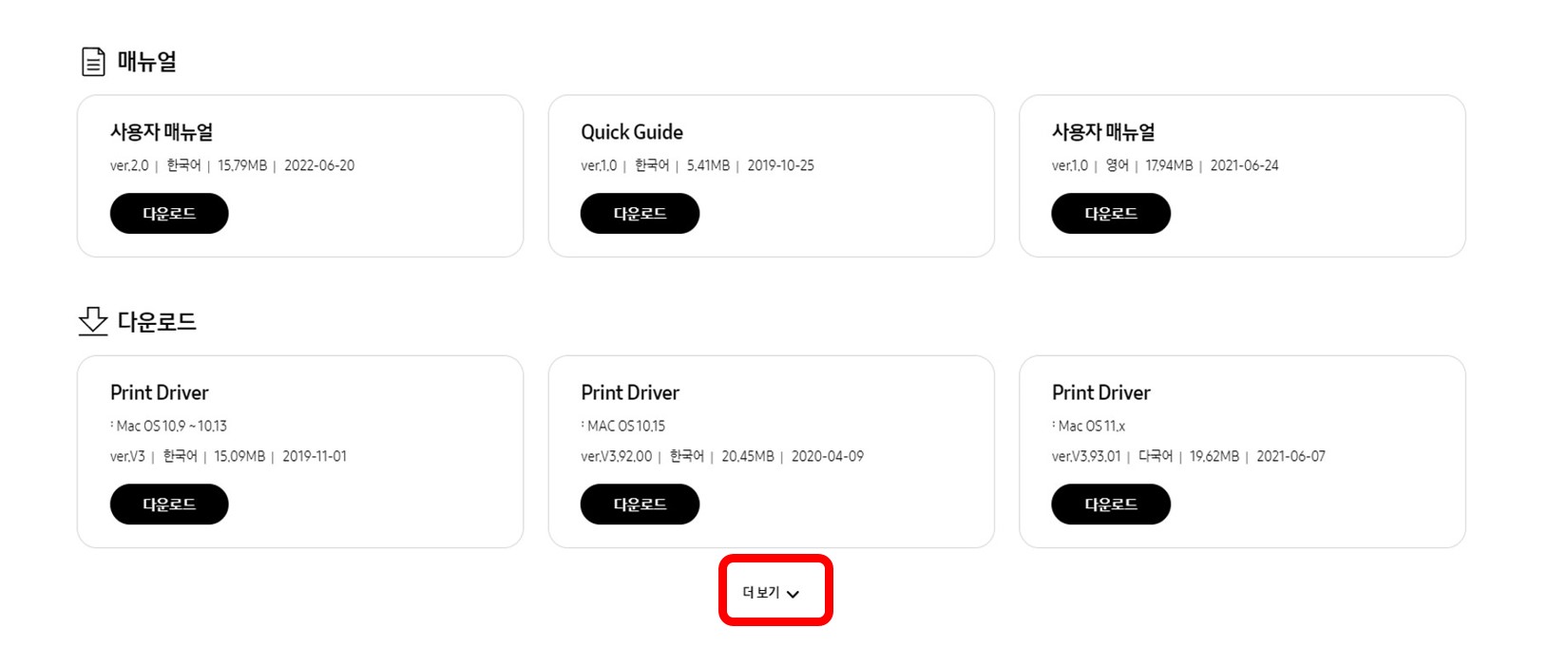
그러면 숨겨진 윈도우용 프린터 드라이브가 나오는데 add printer라고 옆에 써 있는거 말고 Easy Printer Manager나 Print Driver : Windows 7 / 8 / 8.1 / 10 / 11(64bit)를 다운로드 합니다.

삼성 SL-C513W 프린터 설치
프린터 설치가 처음이신분은 Easy Printer Manager를 권장드립니다. 아래 설명은 Print Driver을 기준으로 설명드립니다.
① 다운로드 받은 C51x_Series_WIN_SPL_V3.13.59.00.04_CDV1.01.exe파일을 실행하고 다음을 누릅니다.

② 사용자 라이센스와 개인 정보보호 정책에 동의 후 다음을 누릅니다.

③ 프린터 설치 유형을 신규 프린터로 선택 후 다음을 누릅니다.

④ USB, 무선네트워크, 로컬 네트워크 중 프린터와 PC에 연결된 네트워크 타입을 선택합니다.

⑤ 앞에서 선택한 네트워크가 정상적이면 다음을 누르고 해당 프린터가 나오면 선택해서 설치를 마칩니다.

함께 읽으면 좋은 글
신용카드 없이도 후불 결제 하는 방법(네이버 페이, 토스, 쿠팡)
후불 결제는 신용카드처럼 먼저 물건을 사고 나중에 돈을 내는 구조는 동일합니다. 하지만 신용도가 낮거나 일정한 소득이 없어도 이용할 수가 있습니다. 주로 신용카드 발급이 어려운 20, 30대 M
doublerichmind.tistory.com




댓글